แก้ไข App Plex TV ไม่สามารถเชื่อมต่อได้อย่างปลอดภัย
เบ็ดเตล็ด / / April 04, 2023
Plex TV เป็นหนึ่งในบริการสื่อสตรีมมิ่งของอเมริกาที่ได้รับความนิยมสูงสุดและแพลตฟอร์มเครื่องเล่นสื่อไคลเอ็นต์เซิร์ฟเวอร์ทำให้มีผู้ชมที่น่าทึ่ง แอพ Plex TV เชื่อมต่อกับ Plex TV Media Server และเนื้อหาที่สตรีมบนแอพนั้นมาจากเซิร์ฟเวอร์ อย่างไรก็ตาม คุณอาจเห็นข้อความแสดงข้อผิดพลาดที่ระบุว่า แอป Plex TV ไม่สามารถเชื่อมต่อได้อย่างปลอดภัย ปัญหาส่วนใหญ่เกิดจากข้อผิดพลาดในการเชื่อมต่ออินเทอร์เน็ตที่คุณใช้ และอาจเกิดจากการรบกวนจากบริการบนพีซีของคุณ ปัญหาไม่สามารถเชื่อมต่อ Plex ได้อย่างปลอดภัยจะหยุดกระบวนการสตรีมทันที และคุณอาจไม่ได้รับอนุญาตให้ใช้แอพ Plex TV อ่านบทความจนจบเพื่อค้นหาวิธีที่ดีที่สุดในการแก้ไขปัญหาไม่สามารถเชื่อมต่อกับเซิร์ฟเวอร์ Plex
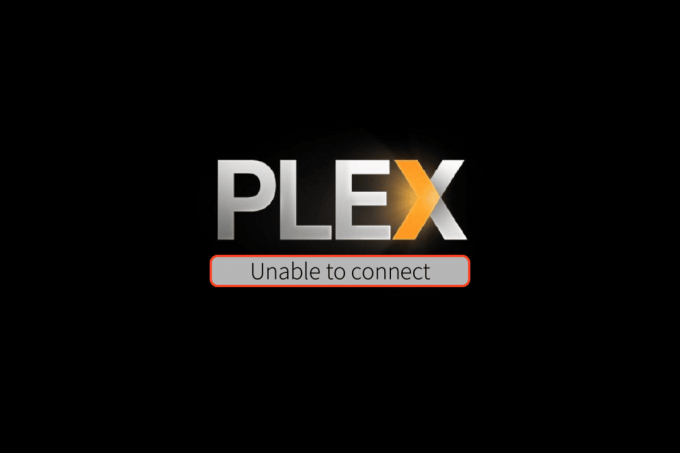
สารบัญ
- วิธีแก้ไข App Plex TV ไม่สามารถเชื่อมต่อได้อย่างปลอดภัย
- วิธีตั้งค่าการเชื่อมต่อที่ปลอดภัยบน Plex Media Server
- อะไรคือสาเหตุของ Plex TV ไม่สามารถเชื่อมต่อกับปัญหาเซิร์ฟเวอร์ Plex
- วิธีที่ 1: วิธีการแก้ไขปัญหาเบื้องต้น
- วิธีที่ 2: ตรวจสอบกิจกรรมของ Plex TV
- วิธีที่ 3: อนุญาตอุปกรณ์
- วิธีที่ 4: อัปเดตแอป Plex TV
- วิธีที่ 5: เปิดใช้งานการเข้าถึงระยะไกลไปยังเซิร์ฟเวอร์
- วิธีที่ 6: ปิดใช้งานการเชื่อมต่อความปลอดภัยบนเซิร์ฟเวอร์
- วิธีที่ 7: ติดตั้งแอป Plex Media Server ใหม่
วิธีแก้ไข App Plex TV ไม่สามารถเชื่อมต่อได้อย่างปลอดภัย
ที่นี่เราได้ให้คำแนะนำในการแก้ไขปัญหาฉบับเต็มเพื่อแก้ไข Flex TV ไม่สามารถเชื่อมต่อกับเซิร์ฟเวอร์ได้อย่างปลอดภัย
วิธีตั้งค่าการเชื่อมต่อที่ปลอดภัยบน Plex Media Server
Plex Media Server เป็นแพลตฟอร์มที่ให้คุณสร้างและออกแบบเนื้อหาสื่อของแอพ Plex TV ใหม่ วิธีการสร้างการเชื่อมต่อที่ปลอดภัยบน Plex Media Server ได้อธิบายไว้ในส่วนนี้ หากคุณทำตามขั้นตอนในวิธีนี้ คุณสามารถหลีกเลี่ยงปัญหาได้
ขั้นตอนที่ 1: ติดตั้ง Plex Media Server
ขั้นตอนแรกคือการติดตั้ง Plex Media Server เวอร์ชันล่าสุดบนพีซี Windows ของคุณ
1. กด ปุ่ม Windows, พิมพ์ Google Chromeจากนั้นคลิกที่ เปิด.

2. เปิดเว็บไซต์อย่างเป็นทางการของ ดาวน์โหลด Plex Media Serverให้เลือก หน้าต่าง ตัวเลือกในเมนูแบบเลื่อนลง และคลิกที่ Windows 32 บิต ปุ่มใน เพล็กซ์มีเดียเซิร์ฟเวอร์สำหรับ Windows ส่วน.
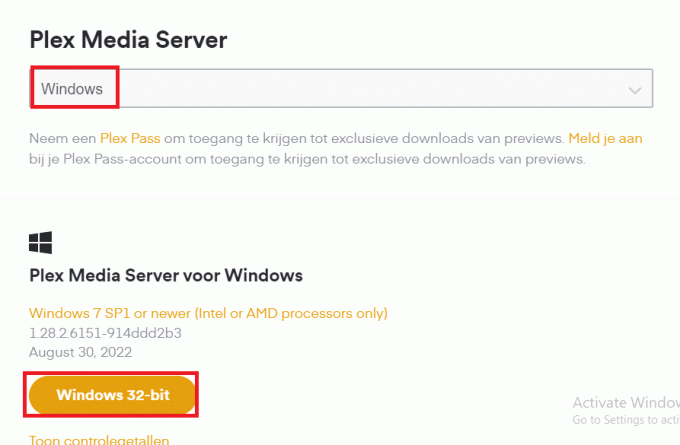
3. เรียกใช้การดาวน์โหลด ไฟล์ติดตั้ง.
4. คลิกที่ ติดตั้ง.
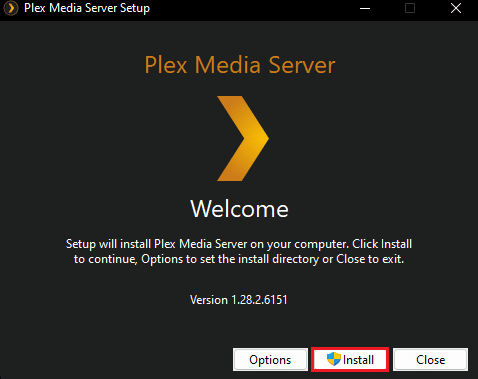
5. รอให้กระบวนการติดตั้งเสร็จสิ้น
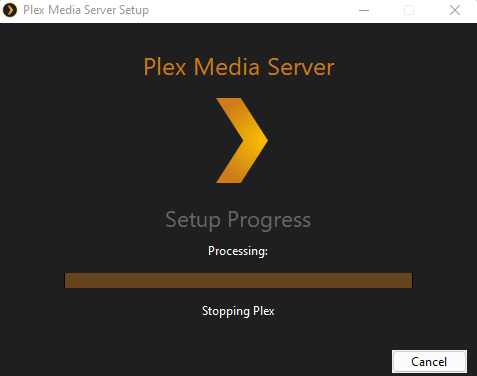
6. สุดท้ายคลิกที่ ปิด ปุ่มหลังจากติดตั้งแอพ
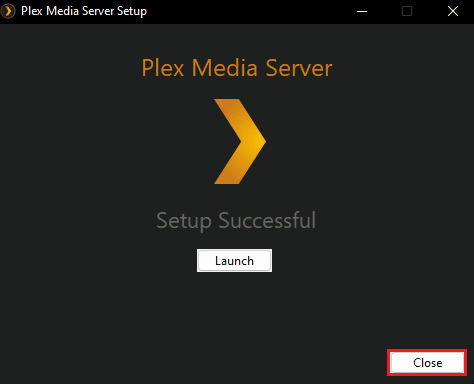
ขั้นตอนที่ II: ตั้งค่าการเชื่อมต่อที่ปลอดภัย
ขั้นตอนต่อไปคือการตั้งค่าการเชื่อมต่อที่ปลอดภัยไปยัง Plex Media Server ตรวจสอบให้แน่ใจว่าได้เลือกตัวเลือกที่ต้องการในการตั้งค่าเพื่อหลีกเลี่ยงแอป Plex TV ไม่สามารถเชื่อมต่อกับปัญหาได้อย่างปลอดภัย
1. เปิด เพล็กซ์มีเดียเซิร์ฟเวอร์ แอป.
2. คลิกที่ ไอคอนเกียร์ เพื่อเปิด การตั้งค่า.

3. ย้ายไปที่ เครือข่าย แท็บและเลือก ที่ต้องการ ตัวเลือกใน ตั้งค่าการเชื่อมต่อที่ปลอดภัย การตั้งค่า
อ่านเพิ่มเติม:วิธีดาวน์โหลดเครื่องเล่น MyIPTV
อะไรคือสาเหตุของ Plex TV ไม่สามารถเชื่อมต่อกับปัญหาเซิร์ฟเวอร์ Plex
สาเหตุที่เป็นไปได้สำหรับ Plex ไม่สามารถเชื่อมต่อได้อย่างปลอดภัยแสดงไว้ด้านล่างในส่วนนี้
- ปัญหาการเชื่อมต่อเครือข่าย- เครือข่าย WiFi ที่เชื่อมต่อกับพีซี Windows อาจไม่รองรับการสตรีมที่ต่อเนื่องและมีประสิทธิภาพ
- ระบบปฏิบัติการและแอพที่ล้าสมัย- Windows OS และแอพ Plex อาจล้าสมัยและอาจไม่รองรับเซิร์ฟเวอร์ที่เชื่อมต่อกับแอพ
- การรบกวนจากบริการ VPN- บริการ VPN อาจรบกวนความเร็วเครือข่ายของการเชื่อมต่ออินเทอร์เน็ต
- รบกวนจาก Proxy- พร็อกซีบนพีซีของคุณอาจรบกวนการทำงานที่มีประสิทธิภาพของเว็บแอป Plex TV
วิธีที่ 1: วิธีการแก้ไขปัญหาเบื้องต้น
ในการแก้ไขปัญหาเกี่ยวกับการเชื่อมต่อที่ปลอดภัย แนวทางแรกควรลองใช้วิธีการแก้ไขปัญหาเบื้องต้นที่ระบุด้านล่าง
1A. ตรวจสอบสถานะของเซิร์ฟเวอร์ Plex TV
ในบางครั้ง เซิร์ฟเวอร์อาจหยุดทำงานและคุณอาจไม่สามารถสตรีมบนแอปได้ คุณสามารถลองตรวจสอบ สถานะของเซิร์ฟเวอร์ Plex TV โดยใช้ลิงก์ที่ให้ไว้ที่นี่บนเว็บเบราว์เซอร์เริ่มต้นของคุณ หากผลลัพธ์ระบุว่าเซิร์ฟเวอร์ใช้งานได้ แอป Plex TV ไม่สามารถเชื่อมต่ออย่างปลอดภัยได้ ควรแก้ไขปัญหา
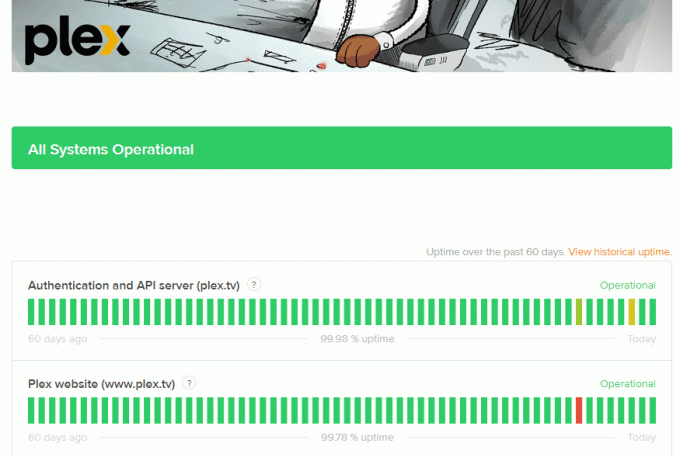
1B. รีสตาร์ทพีซี
บางครั้ง ปัญหาเกี่ยวกับการเชื่อมต่อเซิร์ฟเวอร์อาจไม่ได้เกิดจากแอป แต่เกิดจากความผิดพลาดของซอฟต์แวร์หรือปัญหาเล็กน้อยในพีซีของคุณ คุณสามารถลองรีสตาร์ทพีซีของคุณเพื่อแก้ไขปัญหา
1. เปิด เริ่ม เมนูโดยการกดปุ่ม ปุ่ม Windows.
2. เลือก เริ่มต้นใหม่ ตัวเลือกบนเมนูหลังจากคลิกที่ พลัง ไอคอน.

1ค. ลงชื่อเข้าใช้ Plex TV Web App
ส่วนใหญ่แล้ว ปัญหานี้จะเกิดขึ้นหากคุณไม่ได้ลงชื่อเข้าใช้เว็บแอป Plex TV ในหน้าที่คุณกำลังใช้บนเว็บเบราว์เซอร์ ทำตามวิธีการลงชื่อเข้าใช้แอพในหน้าที่คุณกำลังสตรีมและตรวจสอบว่าแอพ Plex TV ไม่สามารถเชื่อมต่อกับปัญหาอย่างปลอดภัยได้หรือไม่
1. เปิดตัว Google Chrome แอป.
2. เปิดเว็บไซต์อย่างเป็นทางการของ เพล็กซ์ทีวี และคลิกที่ ดำเนินการต่อด้วยอีเมล ปุ่มบน เว็บเพล็กซ์ หน้าเข้าสู่ระบบ

3. ป้อนข้อมูลรับรองบัญชีผู้ใช้และคลิกที่ เข้าสู่ระบบ ปุ่มลงชื่อเข้าใช้บัญชีของคุณ
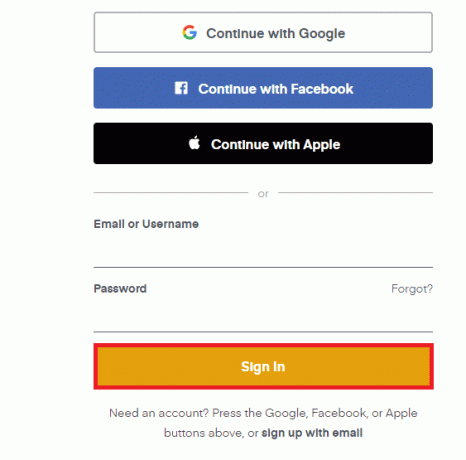
บางครั้งปัญหาไม่สามารถเชื่อมต่อกับเซิร์ฟเวอร์ Plex อาจเกิดขึ้นได้หากข้อมูลรับรองการเข้าสู่ระบบที่คุณป้อนอาจไม่ถูกต้อง ตรวจสอบอีกครั้งว่าคุณใช้ชื่อผู้ใช้ที่ถูกต้องของบัญชี Plex TV เพื่อลงชื่อเข้าใช้ Plex TV Web App หรือไม่
1ด. เชื่อมต่อ Plex Media Server และ Plex TV กับเครือข่ายเดียวกัน
หากคุณเชื่อมต่อ Plex TV Web App และ Plex Media Server กับเครือข่าย WiFi ต่างๆ คุณอาจประสบปัญหานี้ คุณสามารถลองเชื่อมต่อแอพกับเครือข่ายทั่วไปเพื่อแก้ไขปัญหา
1E. ลงชื่อเข้าใช้ Plex TV อีกครั้ง
หากคุณกำลังสตรีมบนแอพ Plex TV โดยใช้บุ๊กมาร์กหรือลิงก์ที่บันทึกไว้ คุณอาจประสบปัญหานี้ ในการแก้ไขปัญหา Plex ไม่สามารถเชื่อมต่อได้อย่างปลอดภัย คุณสามารถลองออกจากระบบแล้วลงชื่อเข้าใช้แอปโดยใช้ข้อมูลประจำตัวของคุณ
1. เปิดตัว เพล็กซ์ทีวี แอป.
2. คลิกที่ ไอคอนโปรไฟล์ ที่มุมบนขวา
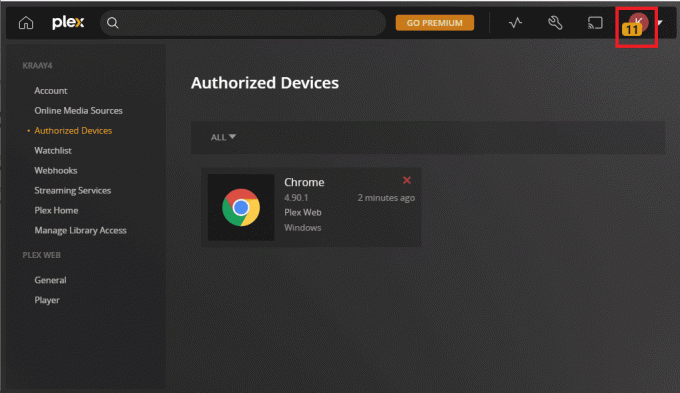
3. คลิกที่ ออกจากระบบ ตัวเลือกในการลงชื่อออกจากบัญชี Plex ของคุณ
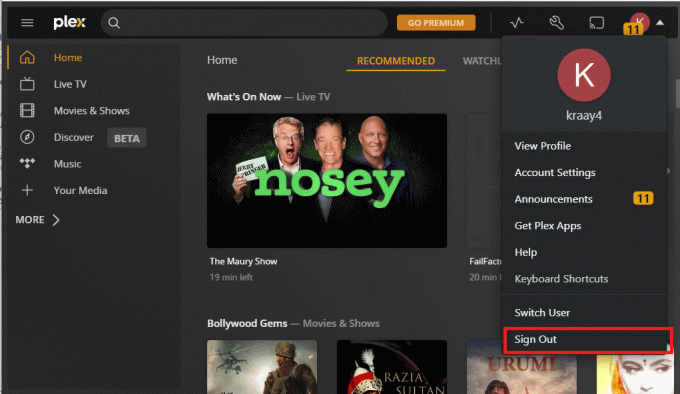
4. ทำตามขั้นตอนที่อธิบายไว้ก่อนหน้านี้เพื่อลงชื่อเข้าใช้บัญชี Plex ของคุณ
ชั้น 1 ปิดใช้งานซอฟต์แวร์ป้องกันไวรัส (ถ้ามี)
หากคุณใช้ซอฟต์แวร์ป้องกันไวรัสของบุคคลที่สามบนพีซีของคุณ คุณอาจประสบปัญหาขณะสตรีมบนเว็บ หากต้องการล้างแอป Plex TV ไม่สามารถเชื่อมต่อกับปัญหาที่ปลอดภัย คุณสามารถลอง ปิดใช้งานซอฟต์แวร์ป้องกันไวรัสชั่วคราว บนพีซีของคุณโดยทำตามขั้นตอนในลิงค์ที่ให้ไว้ที่นี่

อ่านเพิ่มเติม:แก้ไข Avast ไม่อัปเดตคำจำกัดความของไวรัส
1G. ปิดใช้งาน VPN และพร็อกซีเซิร์ฟเวอร์
ตามที่ระบุไว้ในส่วนสาเหตุของปัญหา บริการ VPN และพร็อกซีขัดแย้งกับแอปและเซิร์ฟเวอร์ และห้ามไม่ให้คุณใช้แอป คุณสามารถแก้ไขปัญหานี้ได้โดยใช้ขั้นตอนที่ระบุในบทความนี้ ปิดใช้งานบริการ VPN และพร็อกซี บนพีซีของคุณ

1H. แก้ไขการตั้งค่าการเชื่อมโยง DNS ใหม่
หากไม่อนุญาตให้ใช้ฟีเจอร์ DNS rebinding ในเราเตอร์ Wi-Fi คุณอาจประสบปัญหาไม่สามารถเชื่อมต่อกับเซิร์ฟเวอร์ Plex ได้ คุณสามารถลองเปลี่ยน การตั้งค่าเซิร์ฟเวอร์ DNS ของเครือข่าย Wi-Fi เพื่อแก้ไขปัญหา
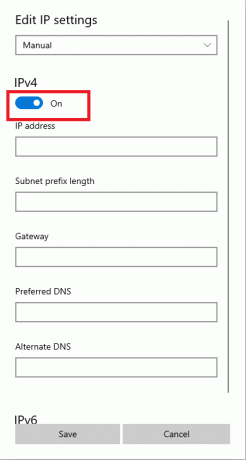
1I. อัพเดทวินโดวส์
อีกสาเหตุที่เป็นไปได้สำหรับปัญหานี้คือระบบปฏิบัติการ Windows ที่ล้าสมัย คุณสามารถทำตามคำแนะนำของเราเกี่ยวกับวิธีการ ดาวน์โหลดและติดตั้งการอัปเดตล่าสุดของ Windows 10. ควรแก้ไขปัญหานี้หลังจากอัปเดตระบบปฏิบัติการ Windows แล้ว
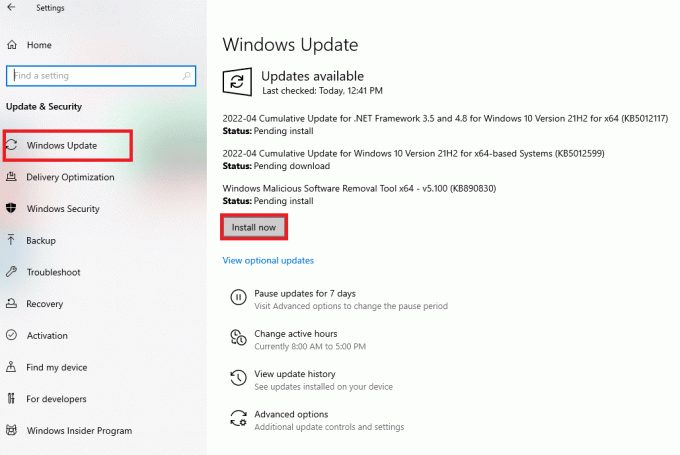
วิธีที่ 2: ตรวจสอบกิจกรรมของ Plex TV
ในบางครั้ง เซิร์ฟเวอร์อาจหยุดทำงานหรือบัญชีของคุณอาจไม่ได้รับอนุญาตให้เข้าถึงเพื่อสตรีมเนื้อหาสื่อ ก่อนที่จะพยายามแก้ไขแอป Plex TV ไม่สามารถเชื่อมต่อกับปัญหาที่ปลอดภัยได้ คุณสามารถลองตรวจสอบว่าเว็บแอป Plex TV เปิดใช้งานอยู่บนเว็บเบราว์เซอร์ของคุณหรือไม่
1. เปิด เพล็กซ์ทีวี แอป.
2. ที่นี่ คลิกที่ กิจกรรม ปุ่มที่มุมบนขวา หากสัญลักษณ์เปิดใช้งานปรากฏขึ้น แสดงว่าเว็บแอป Plex TV ทำงานอยู่
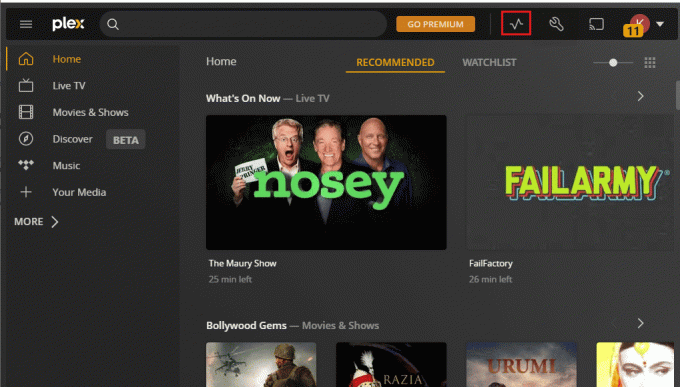
อ่านเพิ่มเติม:แก้ไข Netflix Audio Out of Sync บนทีวี
วิธีที่ 3: อนุญาตอุปกรณ์
อีกวิธีหนึ่งในการแก้ไขปัญหา Plex ไม่สามารถเชื่อมต่ออย่างปลอดภัยคือการตรวจสอบว่าเว็บเบราว์เซอร์ที่คุณใช้แสดงอยู่ในหน้าอุปกรณ์ของเว็บแอป Plex TV หรือไม่ ทำตามขั้นตอนเพื่อตรวจสอบว่าเว็บเบราว์เซอร์เริ่มต้นของคุณพร้อมใช้งานในหน้าผลลัพธ์หรือไม่
1. เปิด เพล็กซ์ทีวี แอพและคลิกที่ การตั้งค่า ไอคอนที่มุมขวาบน

2. คลิกที่ อุปกรณ์ที่ได้รับอนุญาต แท็บ เลือก ทั้งหมด ตัวเลือกในเมนูแบบเลื่อนลง และตรวจสอบว่ามีการเพิ่มพีซีที่ใช้ Windows ในรายการหรือไม่
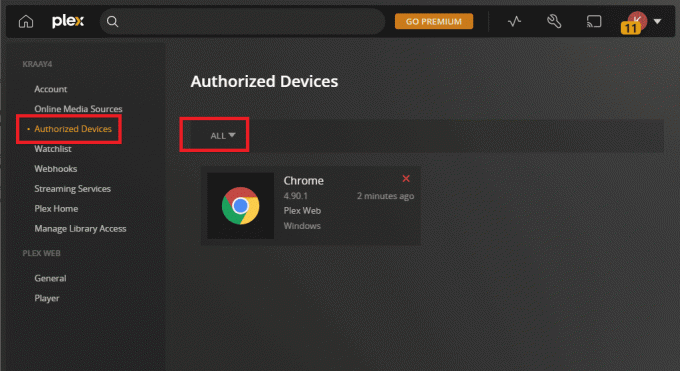
วิธีที่ 4: อัปเดตแอป Plex TV
สาเหตุที่เป็นไปได้ต่อไปสำหรับปัญหาคือแอพ Plex TV ที่ล้าสมัย คุณสามารถแก้ไขแอป Plex TV ไม่สามารถเชื่อมต่อกับปัญหาอย่างปลอดภัยได้โดยการอัปเดตแอปบนแพลตฟอร์มการสตรีม
ตัวเลือก I: Plex Web App
หากคุณใช้เว็บแอป Plex TV บนเว็บเบราว์เซอร์เริ่มต้น คุณสามารถทำตามวิธีนี้เพื่ออัปเดตแอป
หากต้องการอัปเดตเว็บแอป Plex TV เพียงโหลดหน้าเว็บที่คุณกำลังสตรีมซ้ำ คุณสามารถโหลดหน้าซ้ำได้โดย:
- คลิกที่ โหลดใหม่ ไอคอนที่มุมซ้ายบนถัดจากแถบที่อยู่ URL หรือ
- กด ปุ่ม Ctrl + R ในครั้งเดียวเพื่อโหลดหน้าซ้ำ
ตัวเลือก II: แอพ Plex TV
หากต้องการแก้ไขปัญหาไม่สามารถเชื่อมต่อกับเซิร์ฟเวอร์ Plex ได้ ให้ทำตามขั้นตอนในวิธีนี้เพื่ออัปเดตแอป Plex TV จาก Microsoft Store
1. กด ปุ่ม Windows, พิมพ์ ไมโครซอฟต์สโตร์จากนั้นคลิกที่ เปิด.

2. คลิกที่ ห้องสมุด.

3. คลิกที่ รับการปรับปรุง ที่มุมบนขวาและอัปเดต เพล็กซ์ แอป.

4. หากต้องการอัปเดต Plex Media Server ให้ไปที่ แถบงาน และคลิกขวาที่ ไอคอน Plex Media Server.
5. เลือก ตรวจสอบสำหรับการอัพเดต ตัวเลือกที่แสดงด้านล่าง
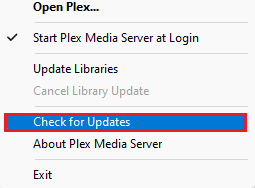
อ่านเพิ่มเติม:แก้ไขข้อผิดพลาดโปรไฟล์ Hulu Switch ใน Windows 10
วิธีที่ 5: เปิดใช้งานการเข้าถึงระยะไกลไปยังเซิร์ฟเวอร์
สาเหตุหลักสำหรับปัญหาคือการเชื่อมต่ออินเทอร์เน็ต และการอนุญาตการเข้าถึงระยะไกลไปยังเซิร์ฟเวอร์ คุณสามารถแก้ไขแอป Plex TV ไม่สามารถเชื่อมต่อกับปัญหาอย่างปลอดภัยได้อย่างง่ายดาย ตรวจสอบให้แน่ใจว่าได้ทำตามขั้นตอนที่กำหนดในวิธีการเพื่อเปิดใช้งานการเข้าถึงระยะไกลไปยังเซิร์ฟเวอร์
1. กด ปุ่ม Windows + E พร้อมกันเพื่อเปิด ไฟล์เอ็กซ์พลอเรอร์,
2. คลิกขวาที่ พีซีเครื่องนี้ ในบานหน้าต่างด้านซ้าย แล้วเลือก คุณสมบัติ ตัวเลือก.
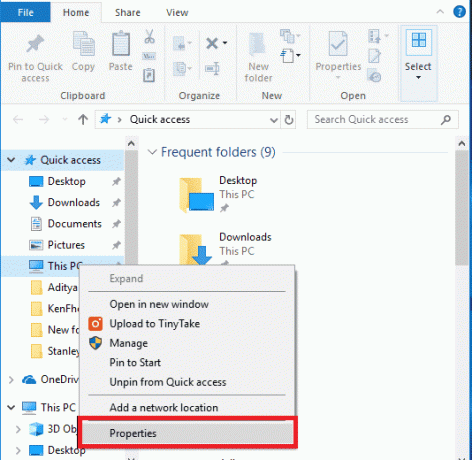
3. คลิกที่ การตั้งค่าระยะไกล ตัวเลือกบนบานหน้าต่างด้านซ้ายของหน้าจอ
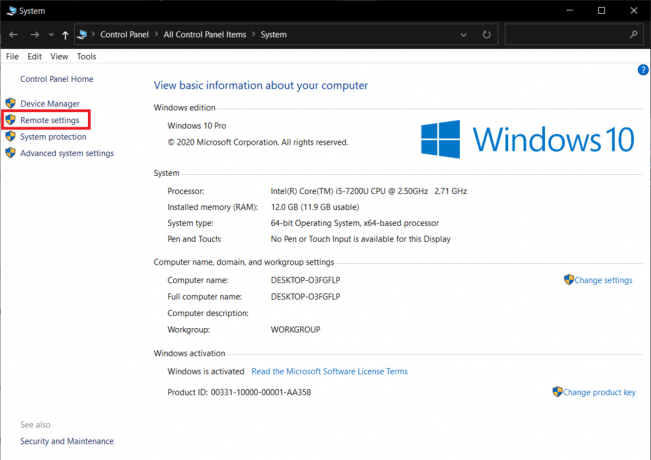
4. ใน ระยะไกล แท็บ ติ๊กถูกที่ อนุญาตการเชื่อมต่อความช่วยเหลือระยะไกลกับคอมพิวเตอร์เครื่องนี้ ตัวเลือก.
5. เลือก อนุญาตการเชื่อมต่อระยะไกลกับคอมพิวเตอร์เครื่องนี้ ใน เดสก์ท็อประยะไกล ส่วนและคลิกที่ นำมาใช้ และ ตกลง ปุ่ม

วิธีที่ 6: ปิดใช้งานการเชื่อมต่อความปลอดภัยบนเซิร์ฟเวอร์
อีกสาเหตุหนึ่งที่เป็นไปได้สำหรับปัญหานี้คือการเชื่อมต่อความปลอดภัยโดยนัยบนเซิร์ฟเวอร์ คุณสามารถปรับแต่งการตั้งค่าเหล่านี้เพื่อแก้ไขปัญหา Plex ไม่สามารถเชื่อมต่อได้อย่างปลอดภัย
ตัวเลือก I: บนแอพ Plex Media Server
หากต้องการแก้ไขปัญหาเกี่ยวกับการเชื่อมต่อที่ปลอดภัย คุณสามารถทำตามคำแนะนำเพื่อตั้งค่าการเชื่อมต่อที่ปลอดภัยใน Plex Media Server ซึ่งได้อธิบายไว้ก่อนหน้านี้ โดยการเลือกตัวเลือกที่ต้องการ คุณสามารถแก้ไขปัญหานี้ได้
ตัวเลือก II: บนเว็บเบราว์เซอร์
หากคุณนำเข้าใบรับรอง SSL ไปยังเว็บเบราว์เซอร์ที่คุณใช้ คุณสามารถลองปิดใช้งานซอฟต์แวร์ SSL เพื่อแก้ไขแอป Plex TV ไม่สามารถเชื่อมต่อกับปัญหาที่ปลอดภัยได้
1. เปิด ไฟล์เอ็กซ์พลอเรอร์ ใช้ ปุ่ม Windows + E พร้อมกันและย้ายไปที่ โปรแกรม โฟลเดอร์โดยทำตามเส้นทางตำแหน่ง
C:\ProgramData\Microsoft\Windows\Start Menu\Programs
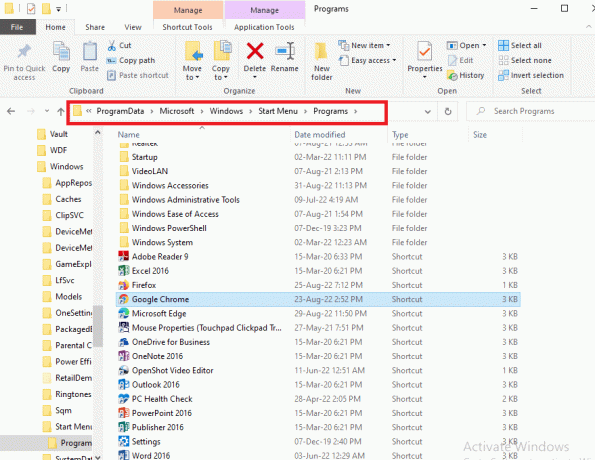
2. คลิกขวาที่ Google Chrome ทางลัดและคลิกที่ คุณสมบัติ ตัวเลือก.

3. ใน ทางลัด แท็บ คลิกที่ เป้า ฟิลด์และกดปุ่ม จบ สำคัญ.
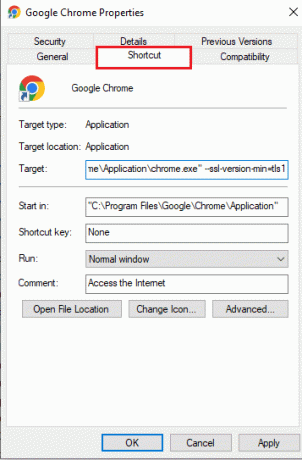
4. ป้อนต่อไปนี้ ข้อความ ในช่องเพื่อปิดใช้งานใบรับรอง SSL ในแอป Google Chrome
--ssl-version-min=tls1
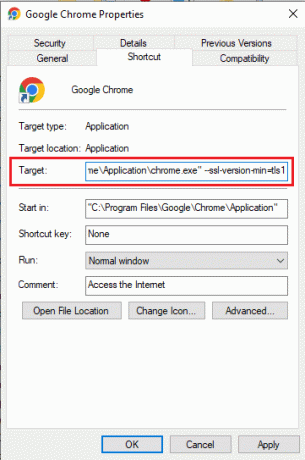
5. คลิกที่ นำมาใช้ ปุ่มที่มุมล่างขวา

6. คลิกที่ ดำเนินการต่อ ปุ่มเพื่อให้สิทธิ์ผู้ดูแลระบบ
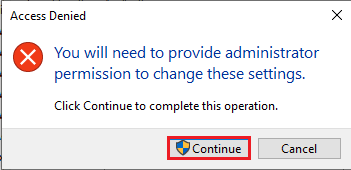
7. คลิกที่ ตกลง ปุ่มบน Google Chrome หน้าต่างคุณสมบัติเพื่อเสร็จสิ้นกระบวนการ
อ่านเพิ่มเติม:แก้ไข Sling TV Down ใน Windows 10
วิธีที่ 7: ติดตั้งแอป Plex Media Server ใหม่
เป็นทางเลือกสุดท้ายในการแก้ไขปัญหาไม่สามารถเชื่อมต่อกับเซิร์ฟเวอร์ Plex ได้ คุณสามารถลองติดตั้งแอป Plex Media Server ใหม่บนพีซีของคุณ วิธีนี้จะล้างปัญหาทั้งหมดในซอฟต์แวร์และพีซี และช่วยในการติดตั้งใหม่อีกครั้ง
ขั้นตอนที่ 1: ถอนการติดตั้งแอพ Plex Media Server
ขั้นตอนแรกในการแก้ไขแอป Plex TV ไม่สามารถเชื่อมต่อกับปัญหาอย่างปลอดภัยโดยใช้วิธีนี้คือการถอนการติดตั้งแอป Plex Media Server เวอร์ชันที่มีอยู่ในพีซีของคุณโดยใช้แอปแผงควบคุม
1. ประการแรก ปิด Plex Media Server ที่ทำงานอยู่เบื้องหลัง อ่านคู่มือของเราเพื่อ จบงานบน Windows 10.

2. ตี ปุ่ม Windows, พิมพ์ แผงควบคุมและคลิกที่ เปิด.

3. เลือก หมวดหมู่ ตัวเลือกใน ดูโดย เมนูแบบเลื่อนลงที่มุมขวาบน ภายใต้ โปรแกรม หมวดหมู่ คลิกที่ ถอนการติดตั้งโปรแกรม ตัวเลือก.

4. เลือก เพล็กซ์มีเดียเซิร์ฟเวอร์ แอพคลิกที่ ถอนการติดตั้ง ปุ่ม.

5. จากนั้นคลิกที่ ถอนการติดตั้ง ปุ่มเข้า การตั้งค่าเซิร์ฟเวอร์ Plex Media.
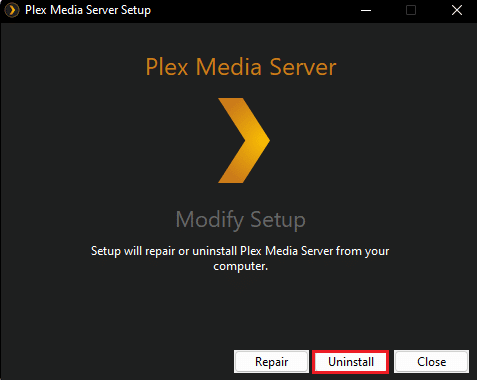
6. สุดท้ายคลิกที่ ปิด ปุ่ม.
ขั้นตอนที่ II: ลบรายการเซิร์ฟเวอร์ Plex Media
ขั้นตอนที่สองในการแก้ไขปัญหา Plex ไม่สามารถเชื่อมต่ออย่างปลอดภัยคือการลบรายการของ Plex Media แอปเซิร์ฟเวอร์ในโฟลเดอร์ Registry Editor และ AppData เพื่อให้แน่ใจว่าได้ล้างข้อมูลรายการก่อนหน้านี้ทั้งหมดแล้ว
1. กด ปุ่ม Windows, พิมพ์ ตัวแก้ไขรีจิสทรีจากนั้นคลิกที่ เรียกใช้ในฐานะผู้ดูแลระบบ.
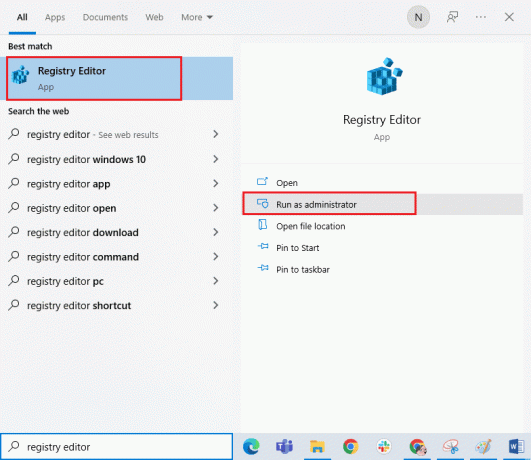
2. นำทางไปยัง เพล็กซ์ อิงค์ โฟลเดอร์ตามเส้นทางที่อธิบายด้านล่าง
คอมพิวเตอร์\HKEY_CURRENT_USER\SOFTWARE\Plex, Inc.
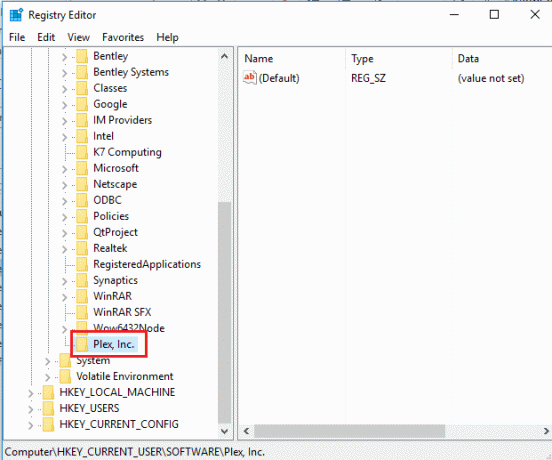
3. คลิกขวาที่ เพล็กซ์ อิงค์ โฟลเดอร์และคลิกที่ ลบ ตัวเลือก.
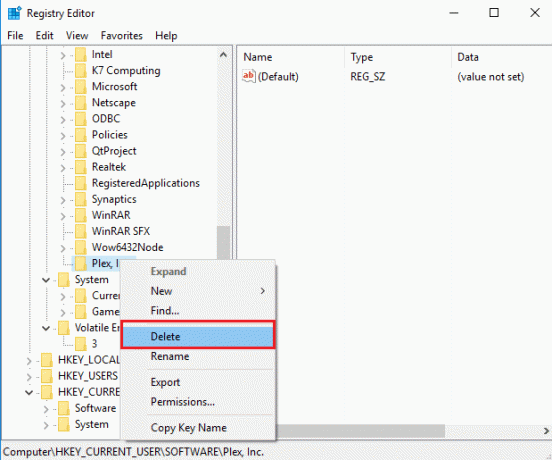
4. คลิกที่ ใช่ ปุ่มบน ยืนยันการลบคีย์ หน้าต่าง.
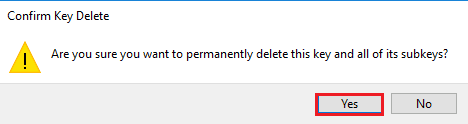
5. กด ปุ่ม Windows + R ร่วมกันเปิด วิ่ง กล่องโต้ตอบ พิมพ์ %LOCALAPPDATA% และคลิกที่ ตกลง ปุ่ม.
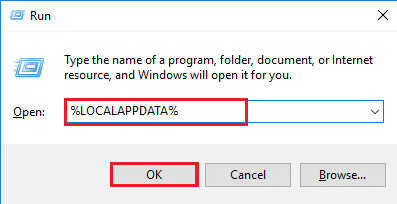
6. คลิกขวาที่ เพล็กซ์มีเดียเซิร์ฟเวอร์ โฟลเดอร์และคลิกที่ ลบ ตัวเลือก.
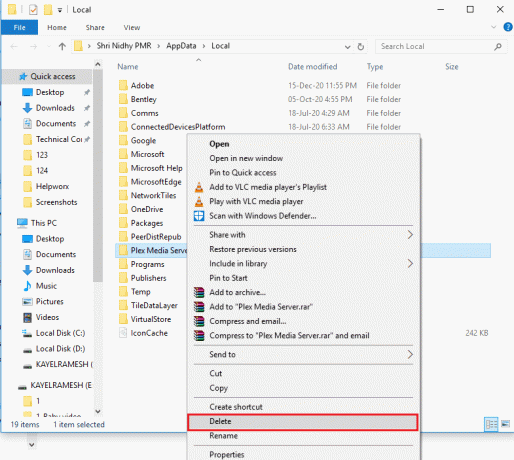
ขั้นตอนที่ III: ติดตั้งแอป Plex Media Server ใหม่
ขั้นตอนสุดท้ายในการแก้ไขแอป Plex TV ไม่สามารถเชื่อมต่อกับปัญหาอย่างปลอดภัยคือการติดตั้งแอป Plex Media Server เวอร์ชันล่าสุดบนพีซีของคุณโดยใช้เว็บไซต์อย่างเป็นทางการ ทำตามคำแนะนำที่ให้ไว้ในการตั้งค่าการเชื่อมต่อที่ปลอดภัยในส่วน Plex Media Server ที่อธิบายไว้ก่อนหน้านี้เพื่อติดตั้งแอปอีกครั้ง
ที่แนะนำ:
- วิธีแก้ไข Razer Audio Visualizer ไม่ทำงาน
- แก้ไข Fire TV ไม่สามารถเชื่อมต่อกับเซิร์ฟเวอร์ได้ในขณะนี้
- แก้ไขข้อผิดพลาดสลิง 8 4612 ใน Windows 10
- แก้ไขข้อผิดพลาด Kodi ไม่สามารถสร้างแอปพลิเคชันที่ออกจากระบบได้
วิธีการแก้ แอป Plex TV ไม่สามารถเชื่อมต่อได้อย่างปลอดภัย ปัญหาจะกล่าวถึงในบทความนี้ โปรดแจ้งให้เราทราบข้อเสนอแนะและข้อสงสัยของคุณในส่วนความคิดเห็น



![3 วิธีในการอัปเดต Google Play Store [บังคับอัปเดต]](/f/b137ab6e5826448ce7afe08d8867c0e7.jpg?width=288&height=384)